如何防止 Apple Music 更改图书馆 2025
有几个因素可能会导致您的音乐文件在您的音乐库中发生变化。 这可能非常令人沮丧,特别是如果您正在流式传输您最喜欢的专辑或播放列表,然后您希望播放的歌曲列表突然发生了变化。
这个问题最近确实困扰了很多用户,这就是为什么我们要解决如何解决 阻止 Apple Music 更改资料库 每次您开始播放音乐时。 下面讨论的是您可以在各自的设备上执行的程序,以及可以帮助您永久保留文件的工具。
内容指南 第 1 部分。 为什么我的音乐在 Apple Music 上不断变化?第 2 部分。 如何阻止 Apple Music 自动将歌曲添加到我的资料库?第 3 部分。奖金:永远免费获得 Apple Music,以防止 Apple Music 更改库部分4。 结论
第 1 部分。 为什么我的音乐在 Apple Music 上不断变化?
既然关于如何预防的问题 苹果音乐 改变图书馆可能是由多种因素引起的,您应该扩大自己的知识,了解哪些因素会对您的馆藏产生最大的影响。 这可能是由于不同的外部因素造成的,例如您的互联网连接,这尤其会影响即将在您的音乐播放器上播放的歌曲。 如果您的连接突然变弱,那么它将不会播放下一个列出的歌曲,特别是如果它们没有下载用于离线播放。 一旦到达允许在没有互联网的情况下播放的歌曲,它将继续播放。
您还应该考虑一些必须解决的内部问题,例如您的音乐应用程序的过时版本。 这也可能与您的设备相同。 过时的系统不具备能够正确播放音乐库的最新功能。 在检查您的音乐应用程序的可用更新后,您还必须检查您使用的设备是否有一些更新。
要充分享受Apple Music,您必须能够知道如何防止Apple Music更改库的最有效方法。 有关如何执行此操作的详细过程将在本文的下一部分中进行说明。
第 2 部分。 如何阻止 Apple Music 自动将歌曲添加到我的资料库?
导致歌曲不断变化的一个原因可能是 Apple Music 在保持您的资料库不变方面遇到了麻烦。 仅此一个原因就可能导致其他歌曲标题被添加到您的收藏中,而不会收到此类活动的通知。 现在的问题是,您将如何阻止 Apple Music 更改库? 为防止 Apple Music 在没有您命令的情况下更改资料库,您应该按照以下说明的步骤进行操作。
修改 iPhone/iPad 设置
- 打开您的设备并启动“设置”应用程序。
- 几秒钟后,将出现一个新窗口,在您看到的选项中,单击音乐。
- 在“音乐”窗口中,请注意“将播放列表添加到歌曲”旁边的滑块按钮。 这专门在库部分下。 您必须通过检查按钮是否已变为灰色来确保禁用此功能。
- 完成后,退出应用程序并享受流式传输 Apple Music。
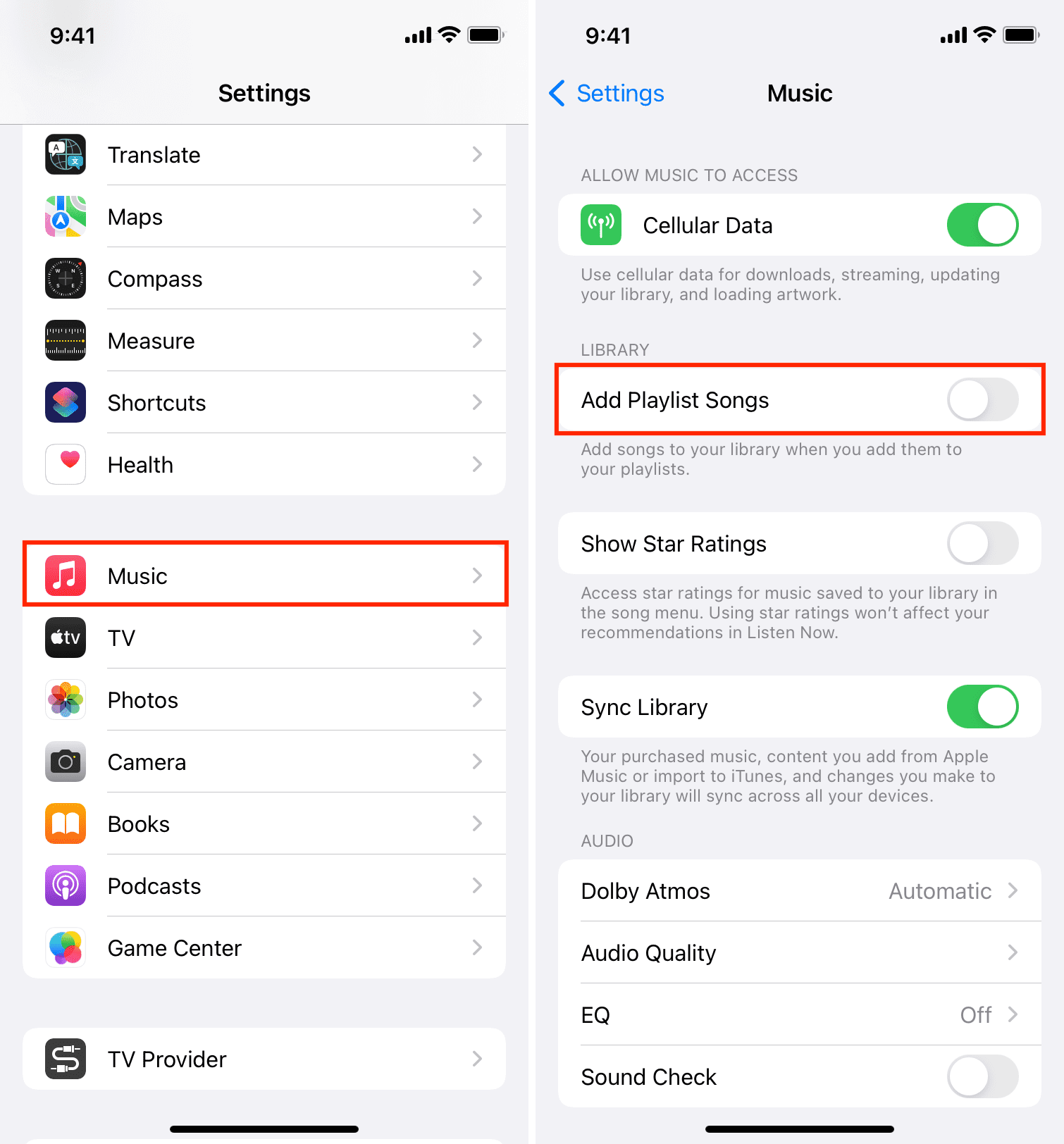
修改 Mac 设置
- 要防止 Apple Music 更改 Mac 上的资料库,请先在您的设备上打开“音乐”应用。
- 然后单击位于顶部菜单的音乐选项卡以查看其他选项。
- 在显示的子菜单中,选择首选项选项。
- 这样做后,点击高级选项卡。
- 这样做会导致“高级”窗口打开。 如您所见,它下面有几个描述。 不要忘记删除“添加到播放列表时将歌曲添加到库”之前的复选标记。 这可以通过单击迷你框来完成。
- 完成后,选择位于窗口右上角的确定按钮。
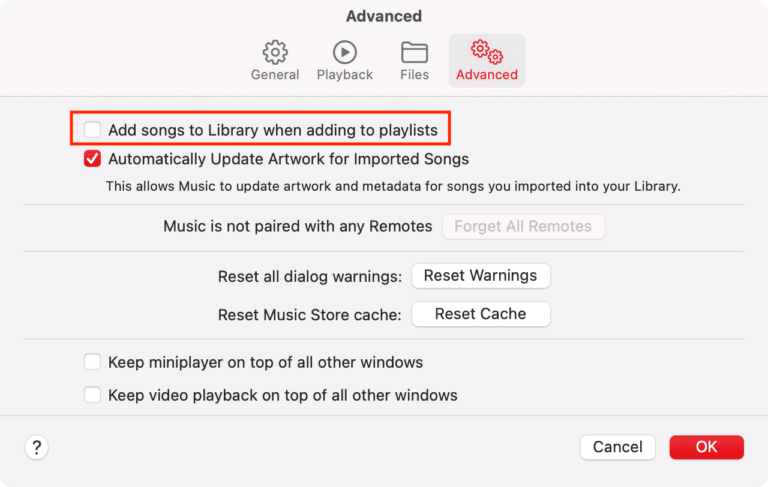
第 3 部分。奖金:永远免费获得 Apple Music,以防止 Apple Music 更改库
如果您的设备上只有您最喜爱的专辑和播放列表作为本地文件保存,那么您将能够根据您想要流式传输的歌曲顺序创建您的收藏。 您的这个收藏也可以由您单独管理,这意味着从列表中添加和删除歌曲名称可以由您控制。 话虽如此,这是防止Apple Music更改库的完美方法。 但是,尽管您可以通过您的 Apple Music订阅,这并不赋予您永久保留歌曲副本的权利。 坦率地说,需要专业的下载器才能实现此过程。
但是什么专业的下载器可以完全帮助您使这个过程成为可能? 为此,您必须使用 AMusicSoft 苹果音乐转换器。此工具可以进行转换和下载。由于禁止您直接保存音乐文件的主要原因是文件中加密的 DRM,因此必须先将其删除才能继续。幸运的是,AMusicSoft 还可以 删除 DRM. 除此之外,它的工作速度提高了 16 倍,并且仍然能够产生高质量的结果。 此外,使用它的步骤非常简单方便。
下面让我们看看如何使用 AMusicSoft 来防止 Apple Music 更改库。
步骤 1. 通过浏览器导航到 AMusicSoft 页面并点击 Apple Music Converter 下的下载按钮来保存应用程序。
第 2 步。在您的设备上启动它,然后通过从您的收藏中选择歌曲来添加歌曲。

步骤 3. 选择要使用的输出格式,然后选择输出文件夹来保存转换后的文件。AMusicSoft 是一款专业工具,可以 将 Apple Music 播放列表转换为 MP3 和其他格式,包括 FLAC、AAC、WAV、AC3 和 M4A。

步骤 4. 要开始转换,请单击转换按钮。

步骤 5. 点击已转换菜单下载已转换的歌曲。

部分4。 结论
通过推荐的工具 AMusicSoft 苹果音乐转换器,您可以保存所有您喜爱的 Apple Music 文件,并能够防止 Apple Music 手动更改资料库。 此工具可以帮助您永久避免同样的问题再次发生。 但是,如果您希望通过其他方法解决此问题,则上述有关修改设备设置的过程非常易于管理和遵循。
人们也读
Robert Fabry 是一位热心的博主,也是一位热衷于技术的爱好者,也许他可以通过分享一些技巧来感染你。他还热爱音乐,并曾为 AMusicSoft 撰写过有关这些主题的文章。